Исправление ошибки XAMPP Localhost/index.php
Опубликовано: 2024-03-12Погружаясь в мир XAMPP для локальной разработки WordPress, вы можете столкнуться с несколькими препятствиями на своем пути почти как обряд. Среди них ошибка localhost/index.php является распространенным препятствием, которое может временно остановить ваш прогресс.
Эта ошибка возникает при попытке доступа к файлу index.php вашего локального сайта WordPress и отображается как «Объект не найден!» сообщение или перенаправит вас на панель управления XAMPP локального хоста вместо целевой страницы. Оба сценария одинаково бесполезны и могут оставить вас в недоумении относительно того, что пошло не так.
Понимание этой ошибки
По сути, это связано с тем, как XAMPP обрабатывает файлы каталогов, особенно в папке «htdocs». Файл index.php действует как шлюз к вашему сайту WordPress, и любая неправильная конфигурация здесь может помешать доступу.
К счастью, исправить это часто просто, включая корректировку того, как XAMPP находит и интерпретирует этот файл.
Варианты ошибки localhost/index.php
В зависимости от настроек вашей системы и того, как вы настроили XAMPP, ошибка может проявляться по-разному. Например, вы можете увидеть:
- «Объект не найден!» Сообщение об ошибке при попытке загрузить страницу.
- Перенаправляет на «localhost/dashboard» вместо отображения вашего сайта WordPress.
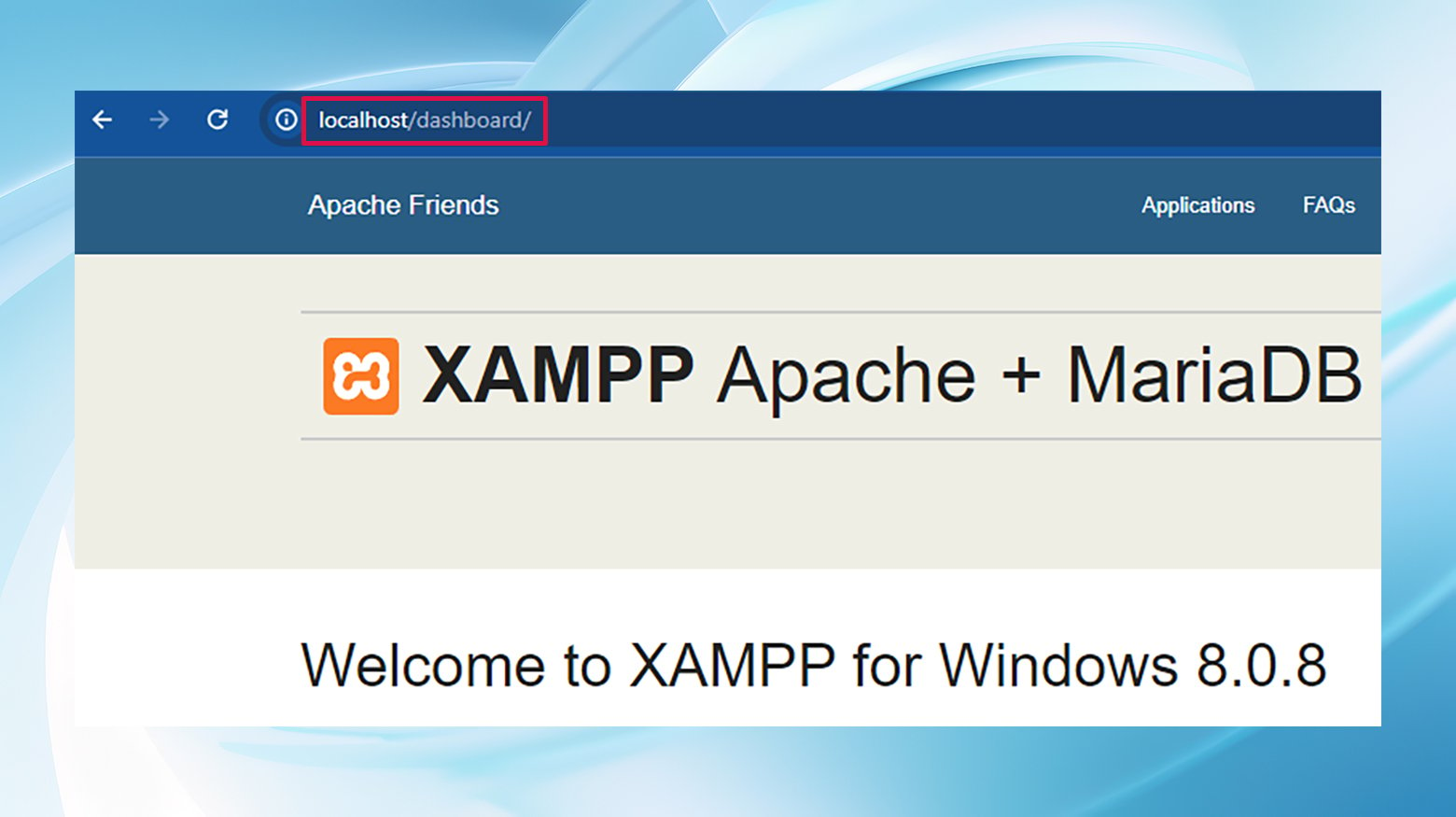
- Различия в сообщении об ошибке или поведении в зависимости от разных браузеров или устройств.
Понимание этих различий важно, поскольку оно помогает более точно диагностировать проблему и выбрать наиболее подходящее решение.
Основная причина этой проблемы обычно заключается в неправильном направлении файла или неправильной конфигурации в настройках XAMPP. Это может произойти по нескольким причинам:
- Неверное расширение файла : XAMPP может неправильно интерпретировать файл index.php из-за неправильного расширения файла, что приведет к ошибке.
- Неправильно настроенный DocumentRoot : сервер Apache в XAMPP может искать файл index.php в неправильном каталоге из-за неправильно установленного DocumentRoot в файле httpd-vhosts.conf.
Как исправить ошибку XAMPP localhost/index.php
Устранение этих причин может вернуть ваш локальный сайт WordPress в нужное русло. Вот два способа устранения ошибки localhost/index.php.
Оба метода направлены на исправление несоответствий путей, которые приводят к ошибке index.php. Убедившись, что XAMPP может правильно найти и интерпретировать входной файл вашего сайта WordPress, вы сможете преодолеть это распространенное препятствие и продолжить разработку своего сайта локально с минимальными помехами.
1. Переименуйте index.php в index.txt.
Изменение расширения файла index.php на .txt иногда может обойти проблему, заставив XAMPP правильно обработать файл. Этот метод удивительно прост:
- Найдите файл index.php в папке «htdocs».
- Измените расширение файла с .php на .txt.
- Попробуйте снова зайти на свой сайт; это может устранить ошибку.
Переименовывая файл, вы, по сути, обходите попытку сервера выполнить PHP-скрипт, и именно здесь все идет наперекосяк. Вместо этого сервер обрабатывает файл как обычный текстовый документ, обходя ошибку localhost/index.php и позволяя вам получить доступ к каталогам вашего сайта.
Пошаговые инструкции:
- Запустите панель управления XAMPP из панели задач.
- Нажмите кнопку «Проводник», чтобы открыть браузер файлов, который приведет вас непосредственно к папке XAMPP.
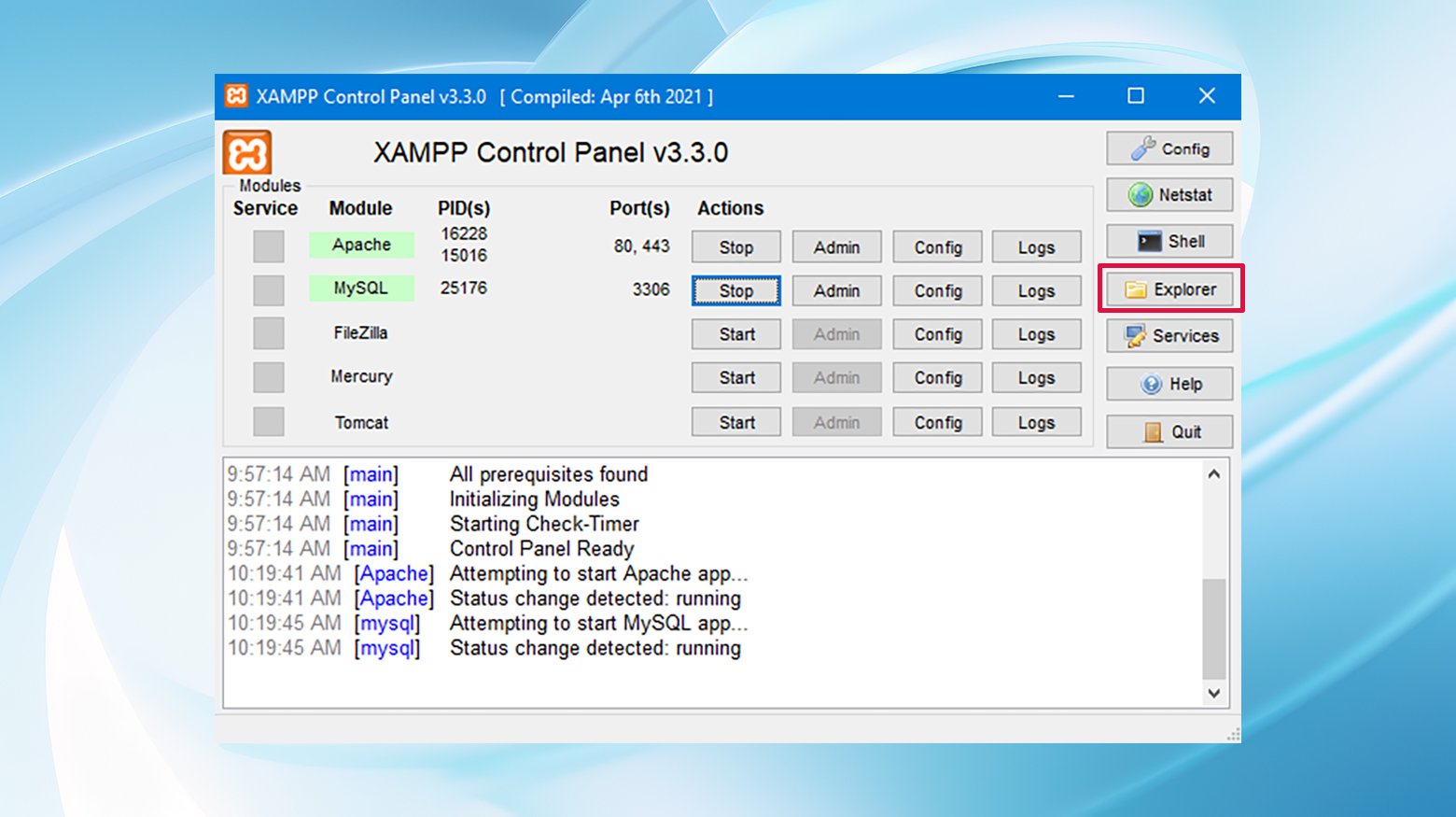
- Внутри каталога XAMPP найдите и дважды щелкните папку htdocs.
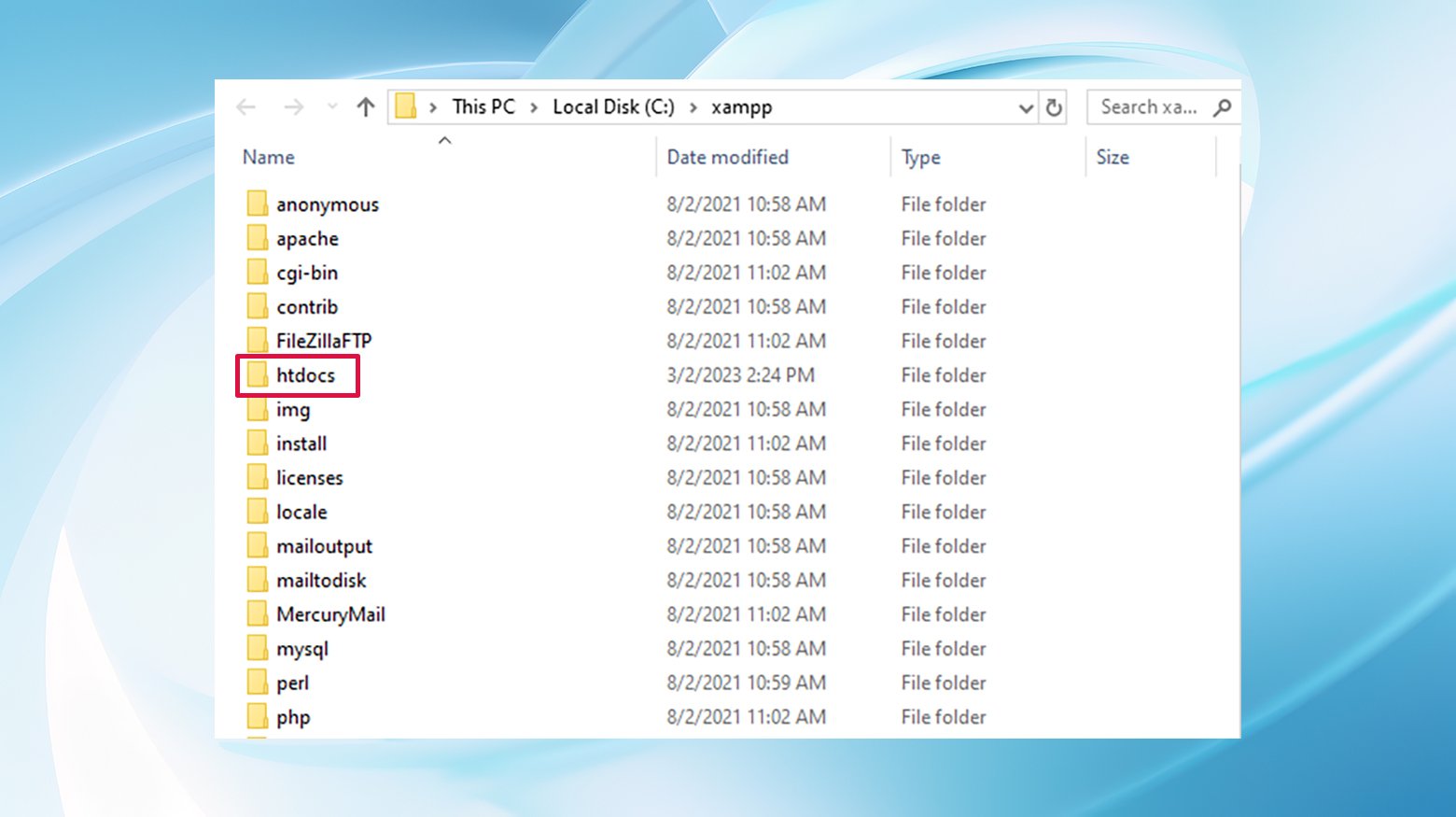
- Найдите файл index.php. Если вы не видите расширение `.php`, не волнуйтесь. Windows скрывает их по умолчанию.
- Нажмите «Просмотр» в меню «Проводник» и установите флажок «Расширения имен файлов».
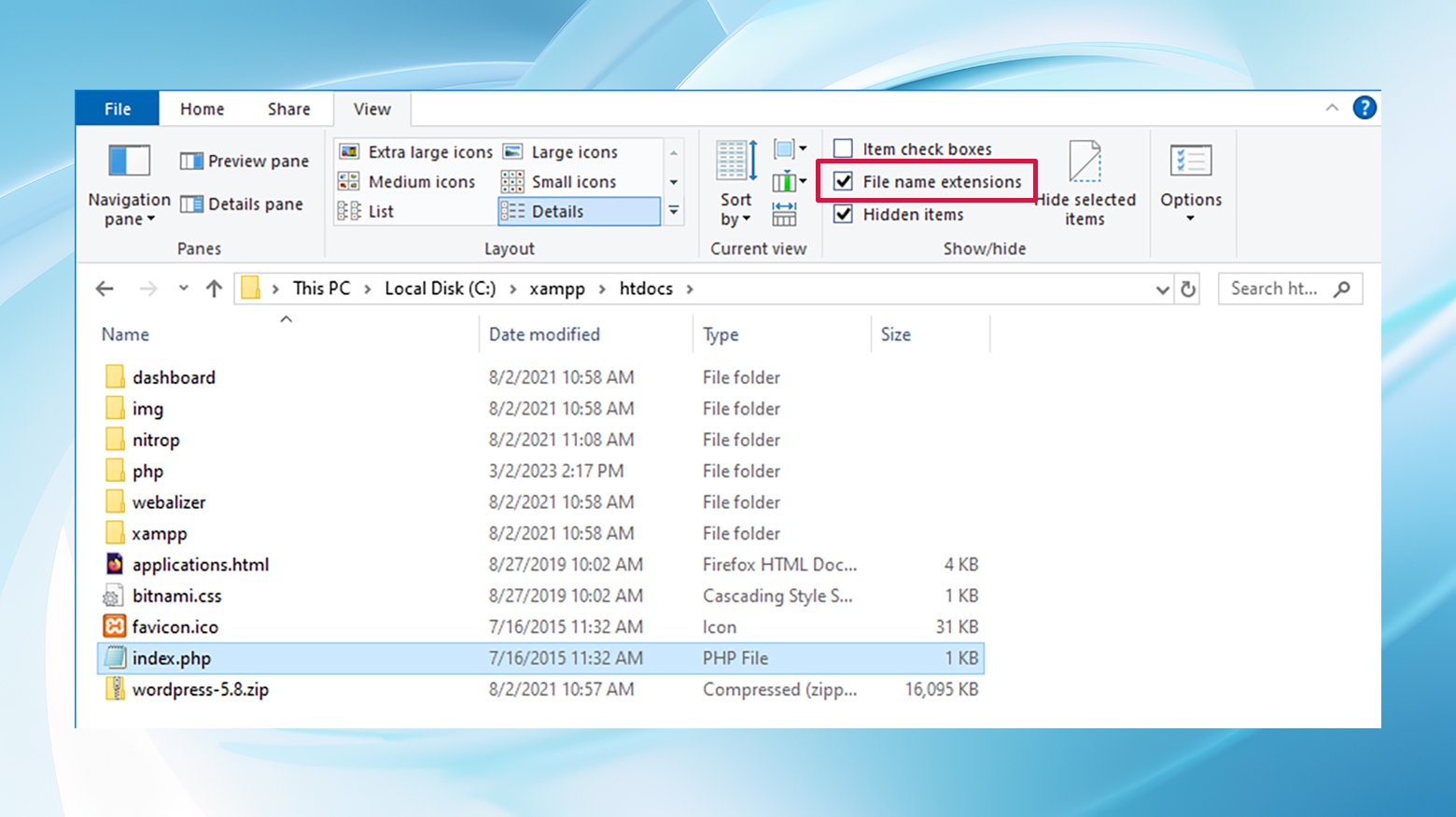
- Щелкните правой кнопкой мыши index.php и выберите «Переименовать». Измените расширение `.php` на `.txt` и подтвердите все всплывающие подсказки.
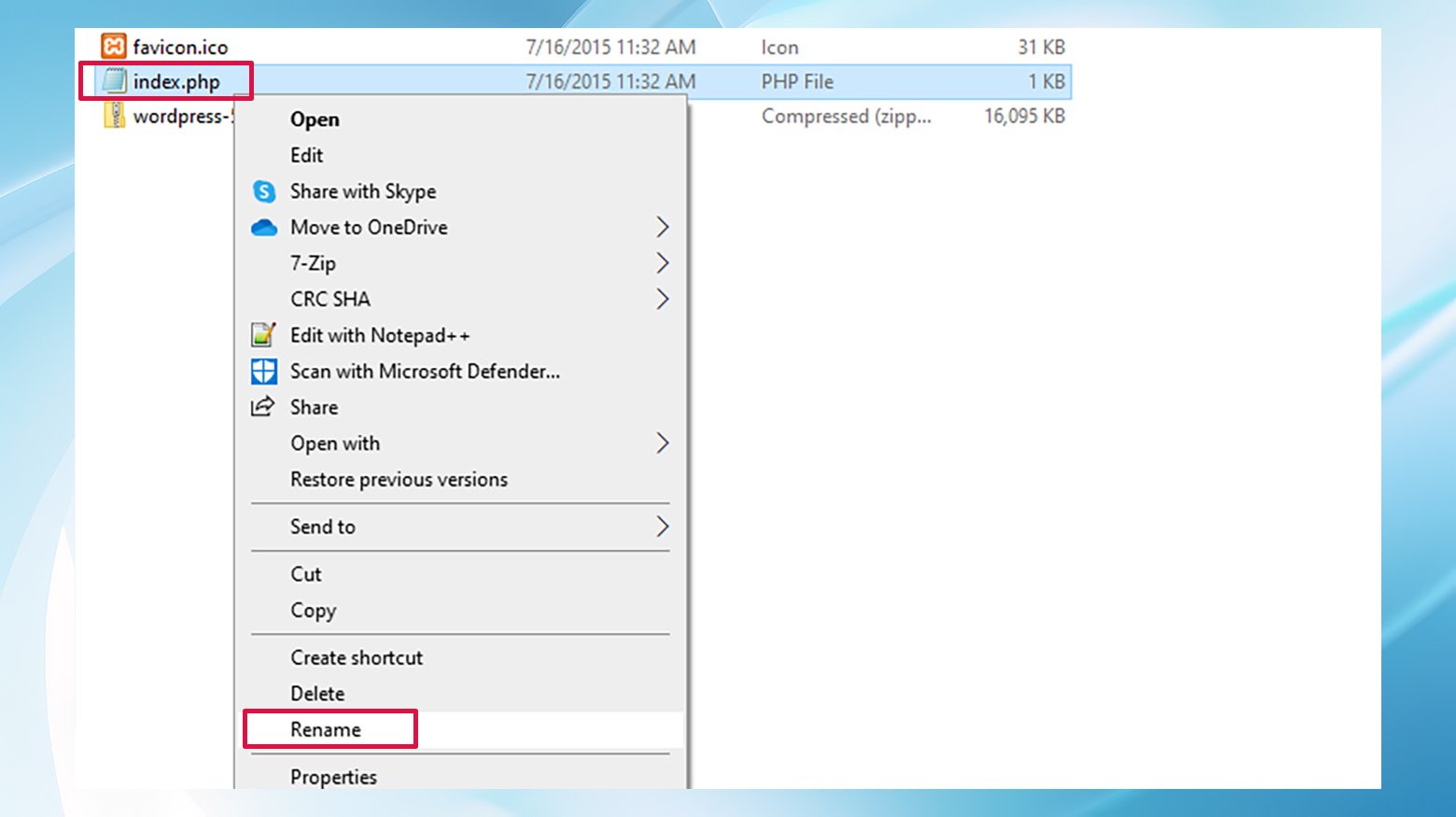
И вот оно! Попробуйте получить доступ к «localhost» в вашем браузере. Вместо ошибки вы должны увидеть список каталогов.

2. Отредактируйте файл httpd-vhosts.conf.
Еще одной эффективной стратегией является настройка DocumentRoot в файле httpd-vhosts.conf для точного отражения каталога вашего проекта. Это включает в себя:
- Переход к файлу httpd-vhosts.conf в вашем каталоге XAMPP.
- Изменение строки DocumentRoot, чтобы она указывала на конкретную папку вашего проекта внутри «htdocs».
- Сохраняем изменения и снова пытаемся получить доступ к файлу index.php.
Если первый метод кажется обходным решением и вы ищете более техническое решение, этот метод для вас. Изменяя конфигурацию Apache, в частности файл httpd-vhosts.conf, вы точно указываете XAMPP, где искать файл index.php вашего проекта. Этот метод устраняет основную причину, исправляя директиву DocumentRoot, чтобы она указывала непосредственно на папку вашего проекта.
Пошаговые инструкции :
Как и раньше, начните с запуска панели управления XAMPP.
- Нажмите кнопку «Проводник», чтобы открыть браузер файлов.
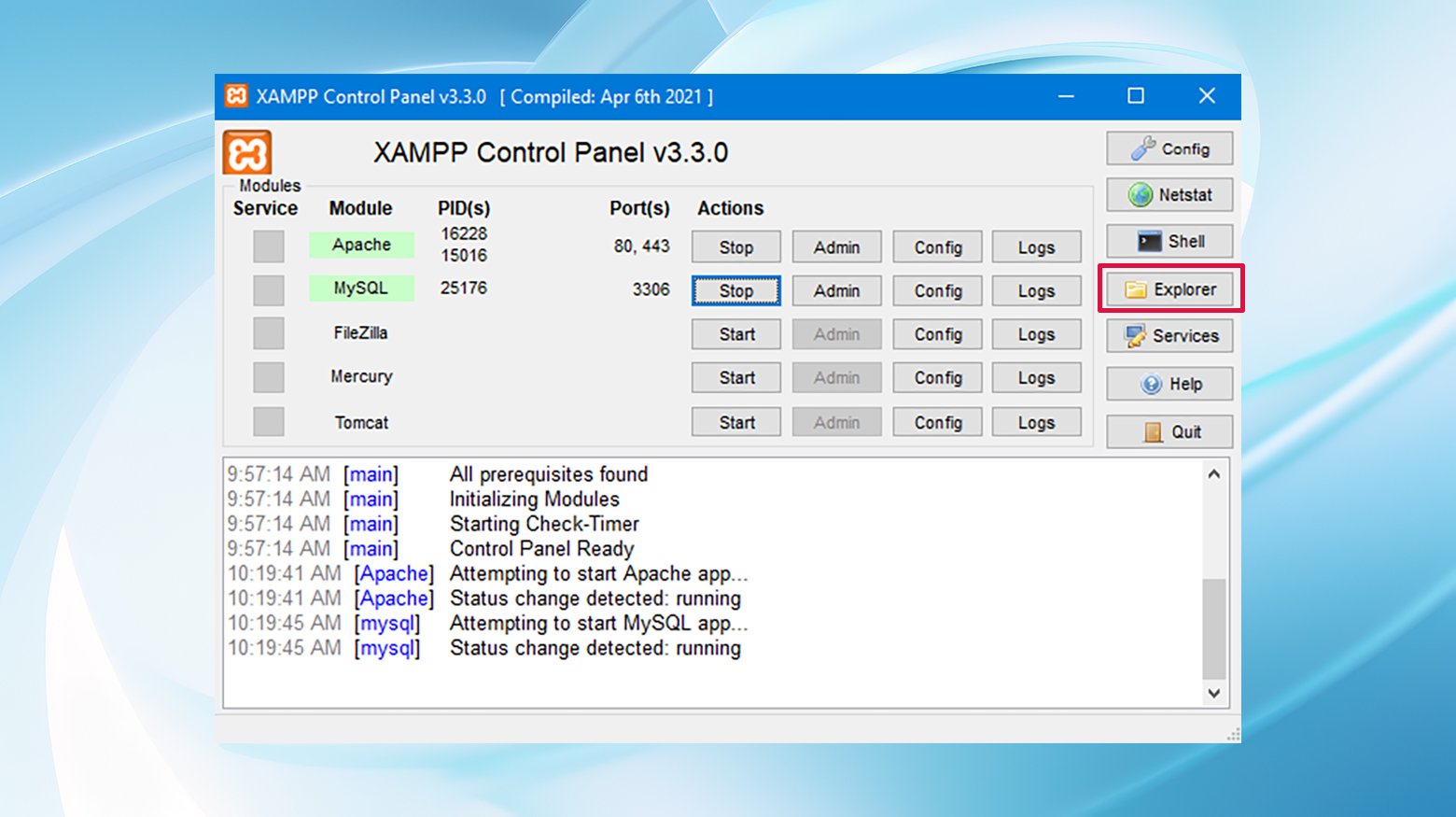
- В зависимости от вашей операционной системы перейдите по пути к файлу httpd-vhosts.conf. Пути различаются в Windows и Mac:
Окна:`C:\xampp\apache\conf\extra\httpd-vhosts.conf`
Мак :
`~/.bitnami/stackman/machines/xampp/volumes/root/etc/extra/httpd-vhosts.conf`
- Откройте httpd-vhosts.conf в текстовом редакторе.
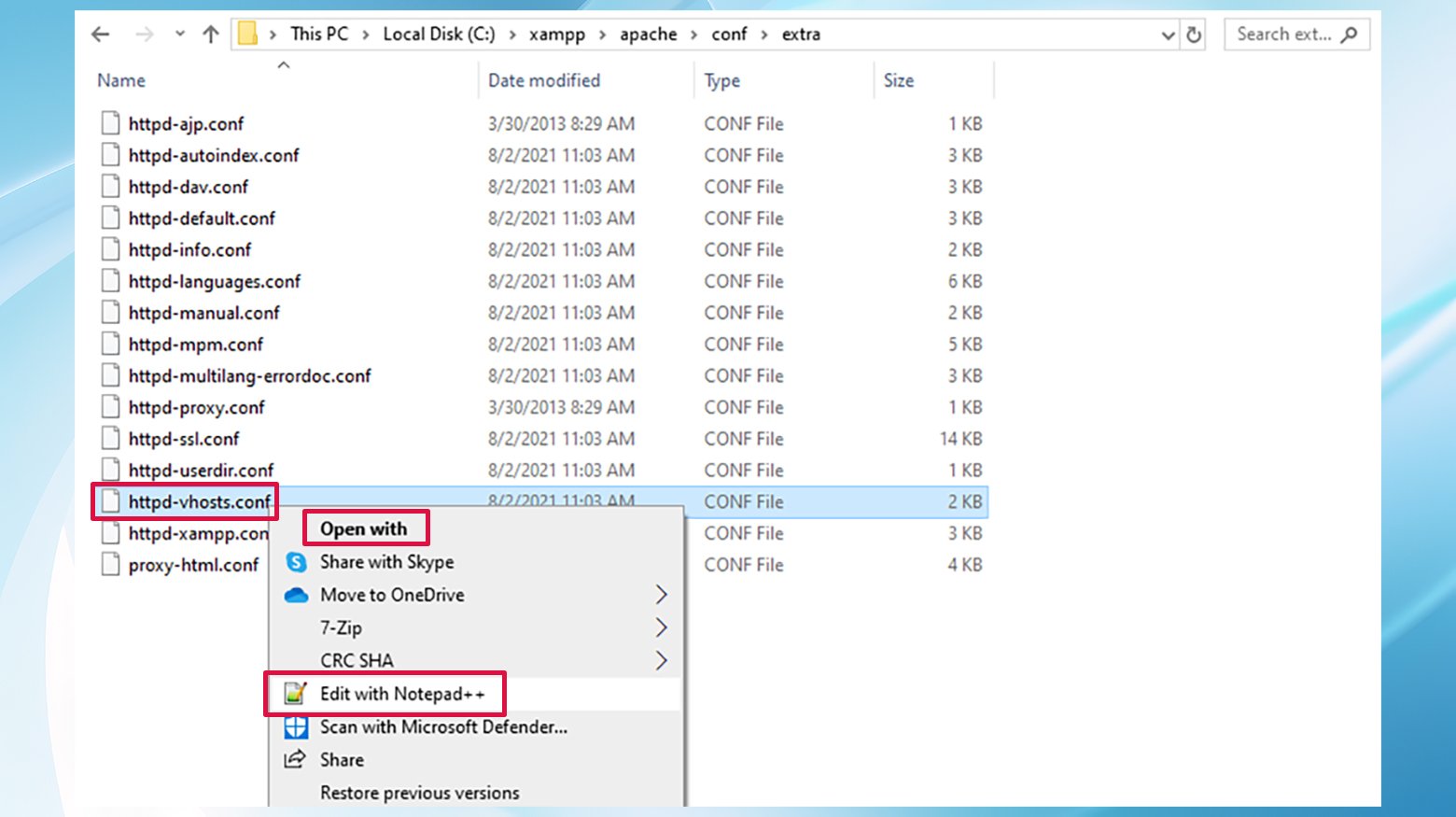
- Найдите директиву DocumentRoot в разделах VirtualHost.
- Измените путь DocumentRoot, чтобы он напрямую указывал на папку вашего проекта в htdocs. Например, измените его с «htdocs» на «htdocs/your_project_folder».
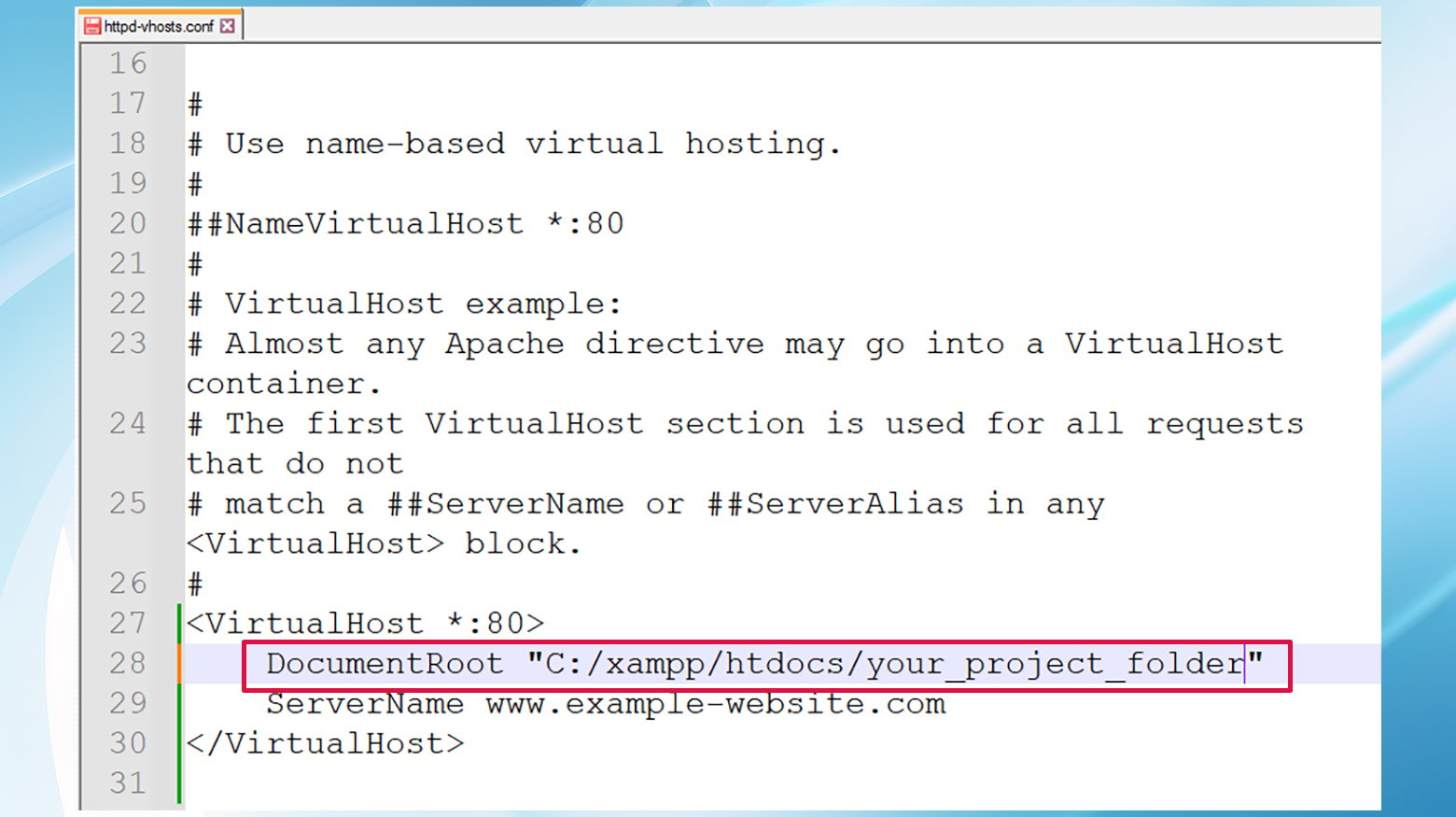
Выполняя эту настройку, вы, по сути, указываете XAMPP на правильное местоположение вашего файла index.php. Сохраните изменения и попробуйте `localhost/index.php` еще раз. Если повезет, вместо ошибки вас встретит ожидаемая страница.
Заключение
Таким образом, хотя ошибка localhost/index.php поначалу может показаться пугающей, понимание ее основных причин и знание того, как их устранить, могут быстро превратить неприятную ситуацию в управляемую. Переименовав файл index.php или изменив конфигурацию Apache, вы получите в свое распоряжение инструменты, позволяющие решить проблему и вернуться к работе по разработке.
Ускорьте создание вашего веб-сайта WordPress с помощью искусственного интеллекта
Создайте собственный веб-сайт WordPress, адаптированный к потребностям вашего бизнеса, в 10 раз быстрее с помощью 10Web AI Website Builder.
